Oprava: Priečinok na stiahnutie sa vo Windows 10 pomaly otvára: - Nikto nerád čaká. Čakanie je niečo, čo šelmu z väčšiny z nás často dostane. Ak používate počítač už dlhšiu dobu, môže sa vám zdať, že je v ňom dosť neporiadku K stiahnutiu priečinok. Mohli by tam byť piesne, obrázky, videá, programy, čokoľvek a všetko, čo tam môže byť. Aký je tu teda problém? Ako K stiahnutiu priečinok sa zväčšuje a zväčšuje, čas, ktorý otvorenie otvorí, tiež stúpa. Nebolo by dosť príjemné pozerať sa na zelený pruh, aby ste sa dostali na koniec, pre vaše K stiahnutiu priečinok, ktorý sa konečne otvorí pred vami. Ale vymazanie dôležitých vecí alebo premiestnenie obsahu sa často nepovažuje za ideálne riešenie na urýchlenie otvorenia K stiahnutiu priečinok. Existuje teda práca na vyriešení problému K stiahnutiu priečinok sa otvára pomaly? Ste na správnom mieste. Vstúpte do článku a postupujte podľa pokynov uvedených nižšie. Opravte tento svoj malý problém, ktorý zjavne vyzerá taký veľký.
Pozri tiež: -Ako urýchliť pomalé načítanie priečinkov v systéme Windows
KROK 1
- Spustiť Prieskumník súborov. Môžete to urobiť kliknutím na ikonu Prieskumník súborov ikona na paneli úloh, ako je znázornené na snímke obrazovky uvedenej nižšie.

KROK 2
- Teraz pod Tento počítač, na ľavej table okna, vyhľadajte priečinok s názvom K stiahnutiu. Kliknite na ňu pravým tlačidlom myši a v kontextovej ponuke, ktorá sa rozbalí, vyhľadajte a kliknite na pomenovanú možnosť Vlastnosti.
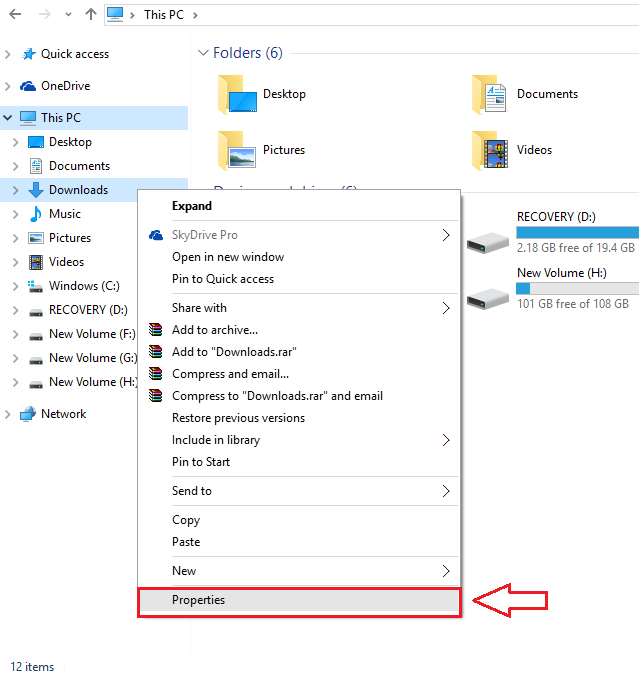
KROK 3
- Bolo pomenované nové okno Vlastnosti sťahovania sa otvorí, ako je to znázornené na snímke obrazovky.
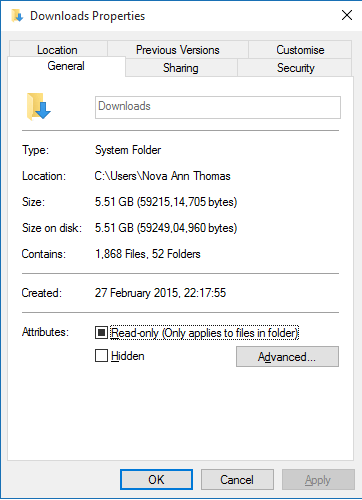
KROK 4
- Teraz kliknite na ikonu Prispôsobiť tab. K možnosti bude uvedený rozbaľovací zoznam Optimalizovať tento priečinok pre. Teraz kliknite na šípku nadol v rozbaľovacom zozname.
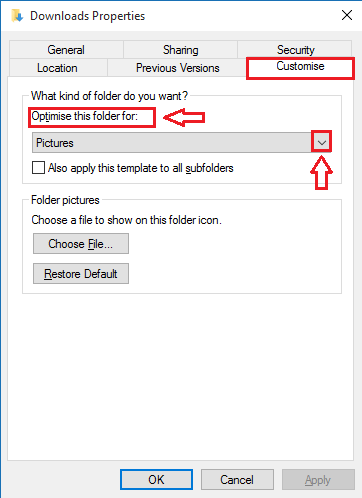
KROK 5
- V rozbaľovacom zozname vyberte pomenovanú možnosť Všeobecné položky.
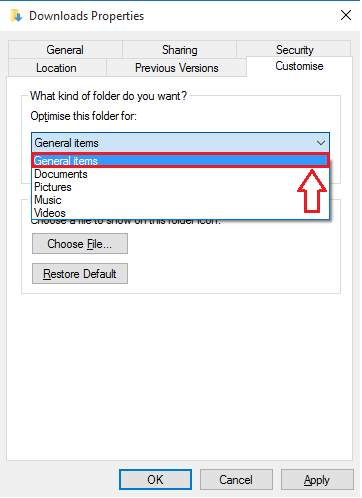
KROK 6
- Nezabudnite začiarknuť políčko zodpovedajúce možnosti, ktorá hovorí Túto šablónu použite aj pre všetky podpriečinky. Akonáhle ste hotoví, stlačte Podať žiadosť tlačidlo a potom Ok tlačidlo. Reštartujte počítač alebo Prieskumník Windows aby zmeny prebrali. To je všetko.
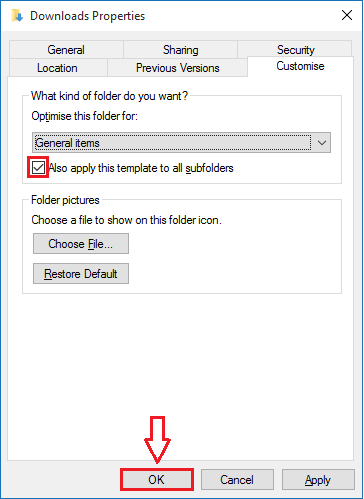
Takto jednoducho teda môžete problém vyriešiť K stiahnutiu priečinok sa otvára pomaly. Vyskúšajte tento trik už dnes. Dúfam, že vám článok bol užitočný. Vracajte sa stále, pretože práve tu na vás čaká vždy niečo nové a zaujímavé.


